使用 TestCafe 进行 Web 自动化测试
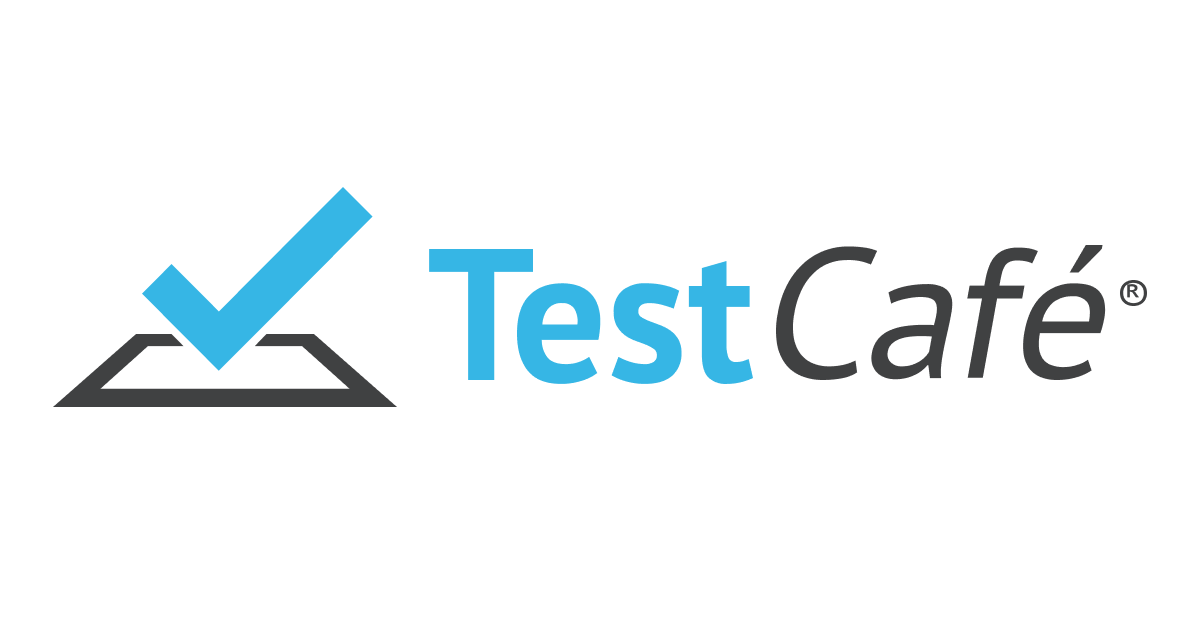
Web 自动化测试,又叫 UI 自动化测试,国外叫 End-to-End Test(e2e, 端到端测试),可以让重复繁琐的手工测试( 俗称点点点)通过程序自动执行,可以极大地提升测试人员的效率(想象一下以前如果回归测试要测试一天的话,使用自动化测试可能只需要不到 1 小时的时间)。
今天介绍一个自动化测试工具新贵——TestCafe,它的功能和开发团队都很棒,但一直比较低调所以没有其他同类工具出名,如果你对自动化测试感兴趣,不妨和我一起来了解它。
安装
安装方式可以根据使用场景来选择:
- 全局安装:
npm i -g testcafe,然后执行命令testcafe chrome e2e.test.js - 项目安装:
npm i --dev testcafe,并在package.json中配置如下命令,这里的命令意思是用 TestCafe 通过 Chrome 浏览器来执行e2e目录下的测试案例。
1 | "scripts": { |
简单示例
这是官方文档上的示例文件,添加了一些代码说明:
1 | // 引用 TestCafe 的选择器,用来获取页面元素 |
运行结果如下:
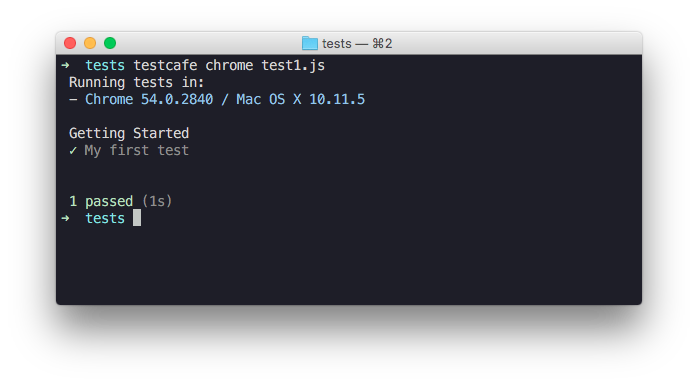
使用介绍
Web 自动化测试是将手工测试行为通过程序或者脚本自动运行起来,回忆一下我们平时的测试工作,无非是下面几个步骤:
- 输入网址打开网页
- 操作页面元素
- 验证结果是否正确
其中最重要的一步就是找到需要操作的页面元素,TestCafe 提供了强大的 Selector(选择器)来供我们查找。
选择器 Selector
创建一个 Selector 非常简单,下面是示例代码:
1 | import { Selector } from 'testcafe'; |
Selector 这个 API 类似document.querySelector()一样可以通过多种查询方式来查询页面元素:
- Selector(‘#id’): 根据
id查找元素 - Selector(‘.class’):根据样式名称查找元素
- Selector(‘div’):根据 html 标签查找元素
- Selector(‘#id .class span’):根据多种组合查找元素
函数式选择器
Selector 不仅可以实现常规的选择,还可以通过内置的 API 来进行其他类型的查询:
- Selector(‘li’).nth(1):查找第一个 li 元素
- Selector(‘label’).withText(‘foo’):查找 label 中包含
foo文字的元素 - Selector(‘div’).withAttribute(‘attrName’, ‘attrValue’):查找 div 中包含
attrName属性且值为attrValue的元素 - 更多 API 可以参考官方文档
PS:withAttribute非常有用,在很多测试框架中都会建议开发人员在页面元素中添加一个testId(react-native-testing-library)或data-testid(react-testing-library)来查找页面元素。
使用testid有以下好处:
- 避免在页面元素上添加
id这种污染页面的属性 - 提高查找页面元素的效率,因为
testid和id一样可以直接获取唯一的元素
所以如果想通过testid来查找元素就可以这样做:
1 | Selector('div').withAttribute('testId', 'foo'); |
React Selector
如果你的网页是用 React 开发的,还可以使用 React 的扩展 Selector——React Selector 来查找页面元素。
使用React Selector可以通过组件名进行查找元素:
1 | import { ReactSelector } from 'testcafe-react-selectors'; |
需要注意一点,使用React Selector不能同时使用组件名+html 选择器的方式,比如ReactSelector('TodoInput div')这个查询条件,它并不会去查询TodoInput组件下的div元素,而是会转换成这样的查询:Selector('.todoInput > div'),就是将组件名自动转换成class然后再查询。
另外React Selector还可以校验组件的props和state等参数,更多详细信息可以查阅官方文档。
事件与断言
找到页面元素之后,就可以对其做相应的操作和校验,事件和断言的部分比较简单,大家可以看看官方文档,这里就不多介绍了,下面是一些简单示例:
1 | // 事件 |
更多的事件详细内容可以参考官方文档。
1 | // 断言 |
更多的断言详细内容可以参考官方文档。
TestCafe 还提供了访问页面节点属性的 API,常用的 API 有下面这些:
- childElementCount:获取子元素个数
- hasChildElements: 是否有子元素
- textContent: 获取页面元素的文本内容
- hasClass(className):是否有某个 class 样式
1 | test('My Test', async t => { |
更多信息可以查阅官方文档。
mock 请求
Web 自动化测试如果是在集成测试环境运行的话,测试行为可能会影响到这个环境的数据,如果你不想“污染”环境上的数据的话,可以通过 mock 的方式来模拟服务端的请求,从而达到隔离服务端环境的目的。
TestCafe 提供了 mock 服务端的 API,我们可以使用这些 API 来实现 mock 服务端 API 的功能,下面我们通过代码示例来了解一下 mock API 如何使用。
1 | // 使用 mock 请求的 API |
当测试运行起来后,这个测试集执行的测试就不会去真正的服务端请求数据,而是会走 mock API 然后用 mock 数据来渲染页面,测试执行完成后对服务端的数据不会产生任何影响。
竞品对比
Web 自动化测试工具有很多,像老牌的selenium和Rebot,还有后来者Nightwatch和Cypress等。其中 Cypress 和 TestCafe 功能比较类似,它们是直面竞争者,但 TestCafe 的优势是支持的浏览器种类比较多,支持除了 Chrome 之外的其他浏览器甚至包括 IE。
TestCafe 支持的浏览器有下面这些,更多资料可以查阅这里:
| 浏览器 | 别名 |
|---|---|
| Chromium | chromium |
| Google Chrome | chrome |
| Google Chrome Canary | chrome-canary |
| Internet Explorer | ie |
| Microsoft Edge | edge |
| Mozilla Firefox | firefox |
| Opera | opera |
| Safari | safari |
也可以查看以下文章来了解 TestCafe 和其他自动化测试框架的对比:
总结
Web 自动化测试位于测试金字塔的顶端,是开发和维护成本较高的一种测试,所以自动化测试贵精不贵多,可以用它来测试项目的核心流程,但没必要涵盖所有细节,这样可以让自动化测试的性价比最高。希望对自动化测试感兴趣的同学留言交流讨论,谢谢。

